
CAD快速看图下载是一款高效的CAD图纸查看工具,CAD快速看图下载手机版支持天正建筑图纸,允许用户直接在手机上查看DWG文件。CAD快速看图下载app具备快速加载、精准显示图纸数据的功能,且支持标记、计算坐标和尺寸,提高工作效率。CAD快速看图下载安装还内置云盘功能,便于图纸共享,并支持拍照和录音标注,非常适合在现场离线使用,简便快捷。
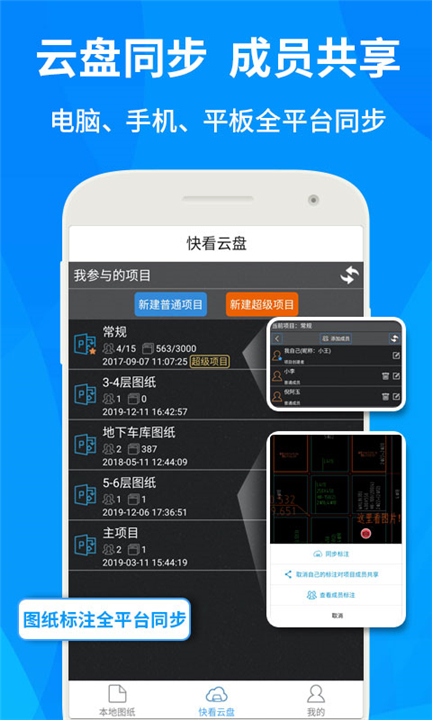
1、标注工具
从左到右依次是:框选、圈选、自由线、文字标注、语音标注。
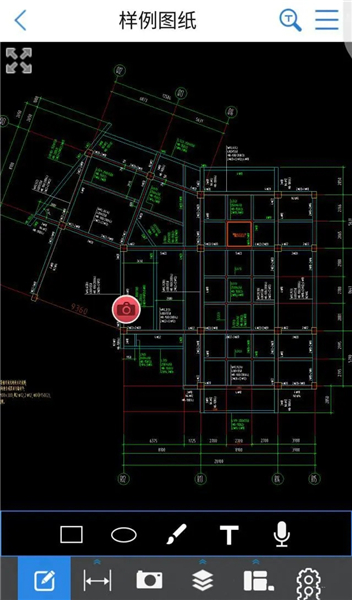
2、测量工具
长度:测量两点间的直线距离。
面积:计算选中区域的面积。
角度:测量两条线之间的夹角。
坐标:查看图上指定点的坐标。
比例:调整测量比例,修正图纸测量数据与实际不符时的误差。
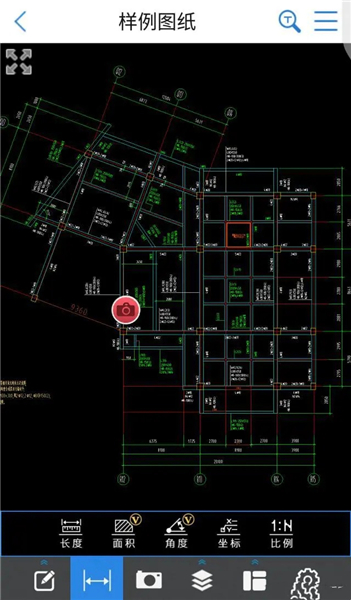
3、照片标注
可以直接拍照或选择已有照片进行标注。
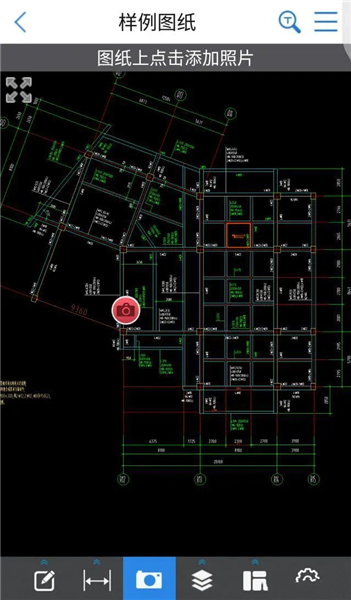
4、图层管理
关闭某个图层后,相关线条会被隐藏。
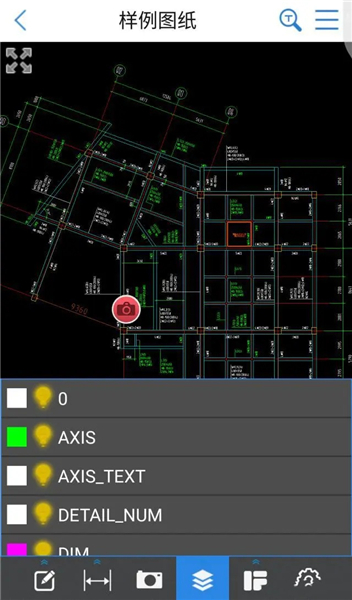
5、模型与布局
切换至模型或布局视图,查看不同的图纸布局设置。
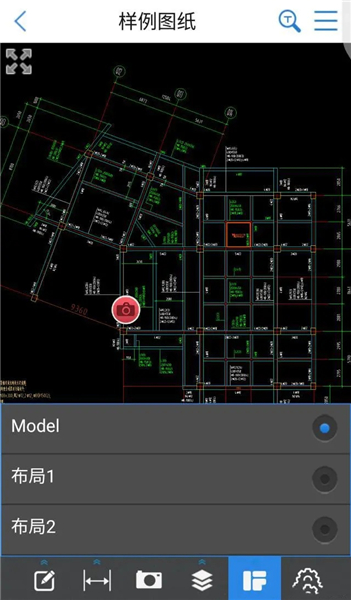
6、设置
自定义标注线颜色、背景色及底图颜色。

右上角功能介绍:
7、文字查找
查找图纸中某一文字的位置和数量,点击可跳转至相关位置。
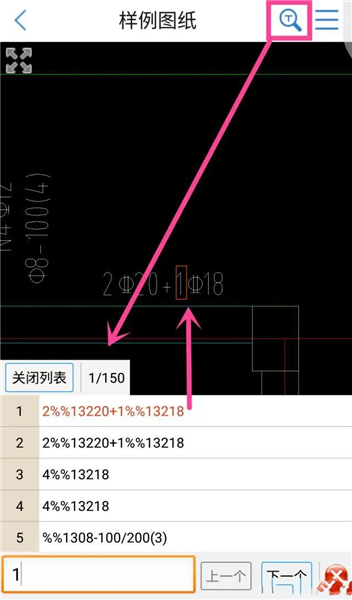
8、菜单功能
横竖屏切换:在横屏和竖屏之间切换。
全图:切换至全屏模式查看。
隐藏标注:隐藏所有标注内容。
清空标注:删除当前图纸上的所有标注。
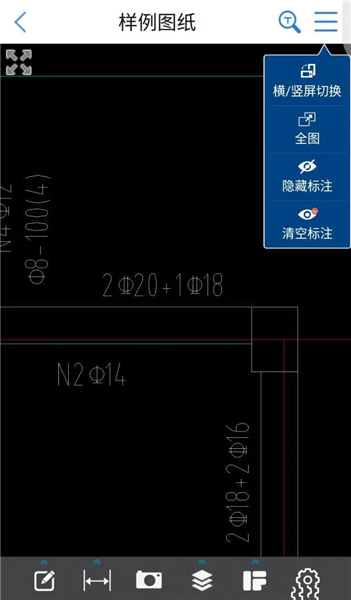
1、打开浩辰CAD看图王APP,进入工具箱,选择“图形查找”。
2、放大图纸,定位到要查找的图形,点击或框选,然后点击右上角的“✓”。
3、下方会显示所有相同图形的列表,按顺序排列,便于统计数量。
4、点击任意一个结果,系统会自动跳转到该图形所在的位置,操作简便快捷。
1、启动CAD快速看图手机版,打开需要导出的图纸。
2、在图纸界面右上角,点击菜单按钮,选择“导出”选项。
3、在导出设置中,选择导出为PDF或图片格式。如果是PDF,可以调整范围、尺寸、颜色和方向等参数;如果是图片,可以选择BMP、JPG、PNG等格式,并框选需要导出的区域。
4、设置好导出选项后,输入文件名,点击“导出”完成操作。
5、导出的文件可以直接在应用内查看,也可以通过其他方式分享给他人。
6、此外,还可以参考视频教程了解如何将CAD图纸导出为图片格式。
1、打开最新版本的软件,找到工具栏上的“图纸对比”按钮。
2、选择两份图纸,点击该按钮开始对比。
3、点击“开始对比”,系统会立即显示两张图纸的差异,发现了5处修改。
4、差异解析:
-蓝色区域表示第二张图纸新增的内容,第一张图纸中没有。
-蓝色与黄色重叠表示沙发位置有调整,但两张图纸的内容一致。
-黄色区域是第一张图纸独有的部分,第二张图纸已经删除。